Windows 11: 如何啟用和使用 Windows 行動中心?
不幸的是,更改 Windows 裝置的基本設定(例如亮度和音量)可能有點麻煩。為了達到這些平凡的設置,用戶必須在幾個選單中導航,這是相當不直觀的。
值得慶幸的是,Windows 提供了一個工具,允許使用者透過點擊手指來存取和更改這些平凡的設定。問題是很少人知道它的存在。而那些這樣做的人可能不知道如何啟用它。
什麼是 Windows 行動中心?
Windows 行動中心 或WMC首次在Windows Vista 中引入,它是內建的Windows 元件,它集中了與便攜式和行動裝置最相關的資訊和設定。
其中一些資訊和設定包括音訊設定、 電池壽命 和電源方案、顯示亮度以及無線網路強度和狀態等,視裝置的硬體而定。
遺憾的是,WMC 在桌面裝置上無法存取。但是,可以透過修改 Windows 登錄來繞過此限制。
如何在筆記型電腦上存取 Windows 行動中心?
1.使用搜尋列
1. 按Windows 鍵或按開始按鈕。
2.在搜尋列中輸入Windows 行動中心。 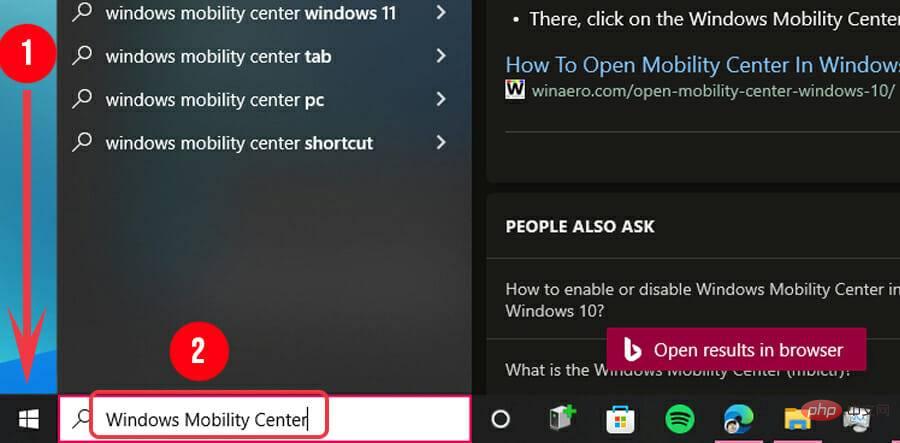
3. 點選 Windows 移動中心。
2.使用系統托盤中的電池圖示
1. 在系統托盤中找到電池圖示並右鍵點擊它。
2. 可用選項之一是Windows 行動中心。點擊它。 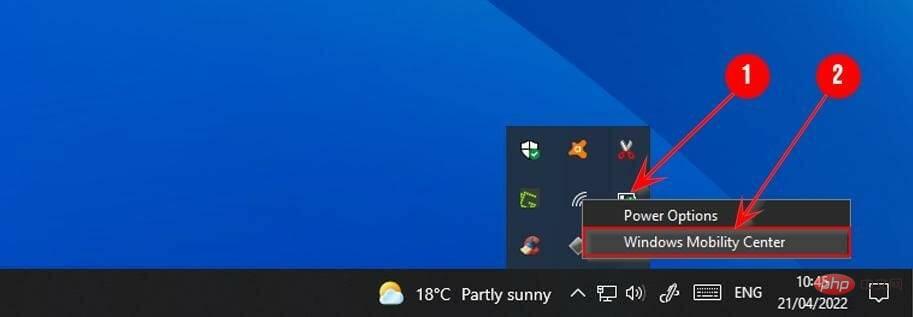
3.嘗試進階使用者選單
1.按 或右鍵點選開始按鈕開啟進階使用者選單。 WindowsX
#2. 找到行動中心並點擊它。 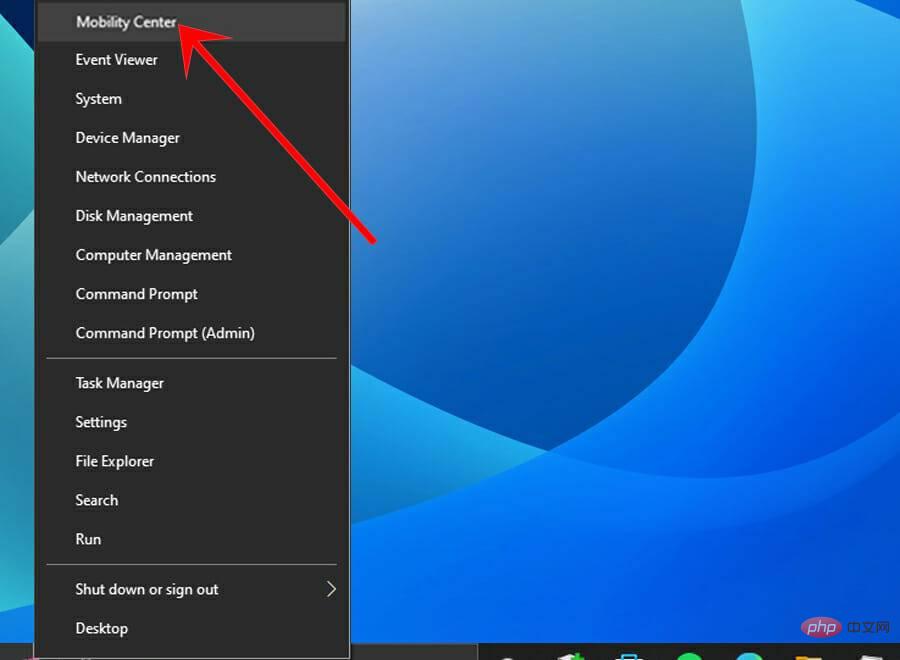
4. 使用執行對話方塊
1. 按Windows 開啟執行視窗R.
2.在對話視窗中 輸入mblctr.exe並按下Enter或按OK#。 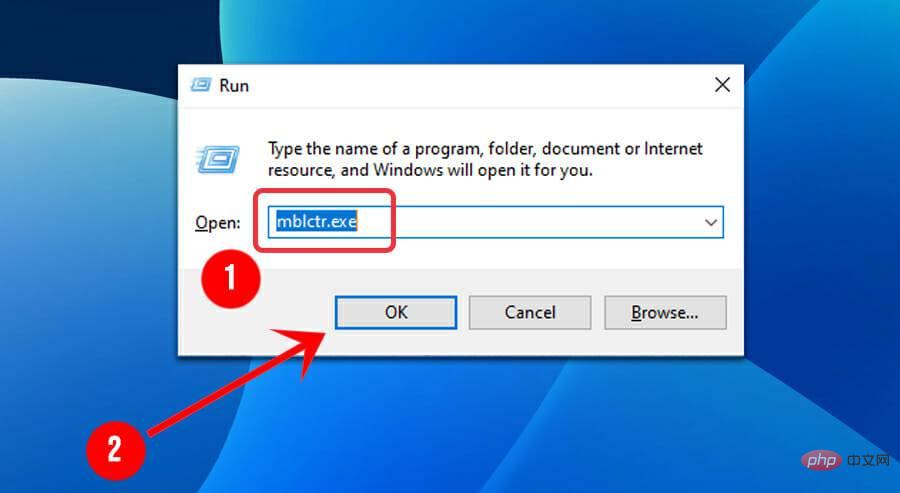
如何在桌面上存取 Windows 行動中心?
1. 按下Windows X或右鍵點選開始開啟進階使用者選單。
2. 找到並點選命令提示字元(管理員)或Windows PowerShell(管理員)。 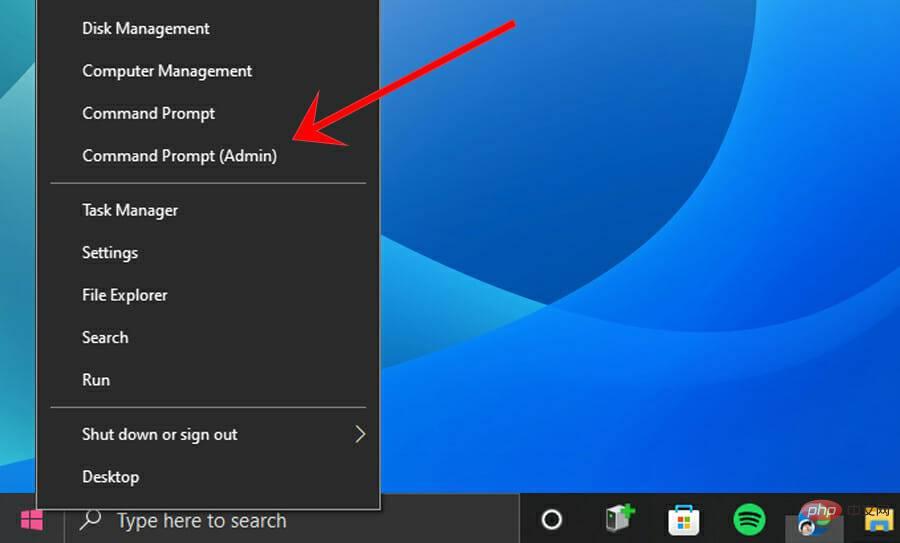
3. 在控制台中輸入以下指令,然後按 Enter。 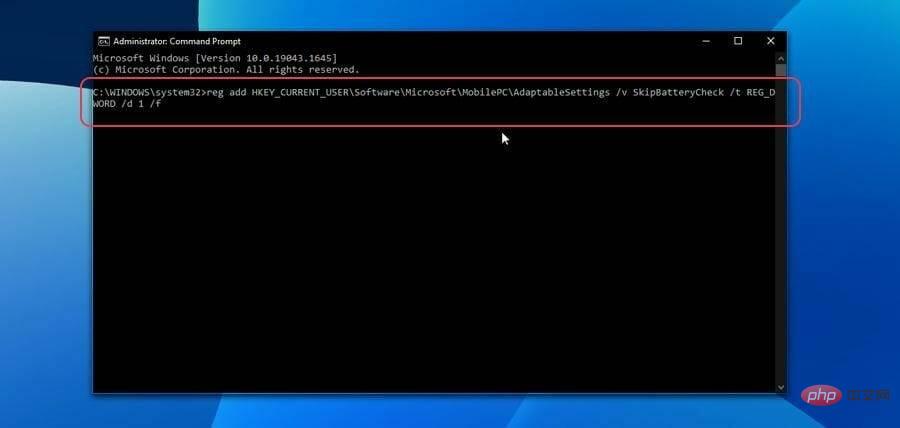
4. 接下來,在控制台中輸入第二個命令, 然後按 Enter。 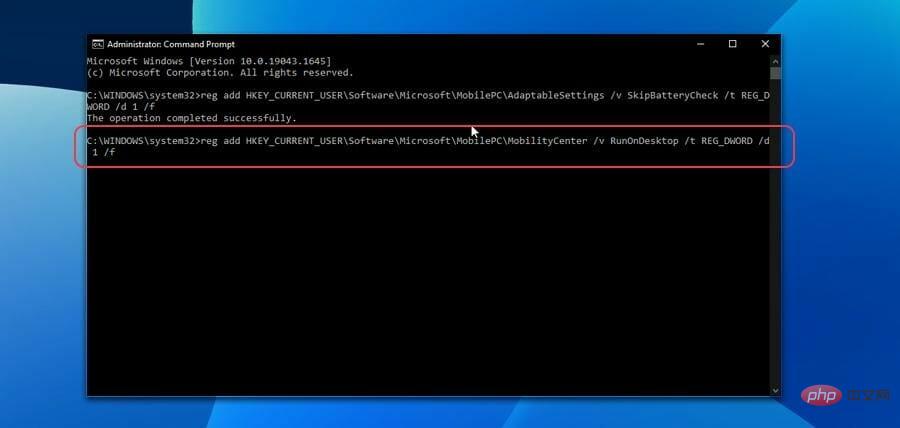
如何為 Windows 行動中心建立桌面捷徑?
1. 以滑鼠右鍵按一下桌面上的空間。
2. 將滑鼠遊標停留在新建上, 然後按一下捷徑。 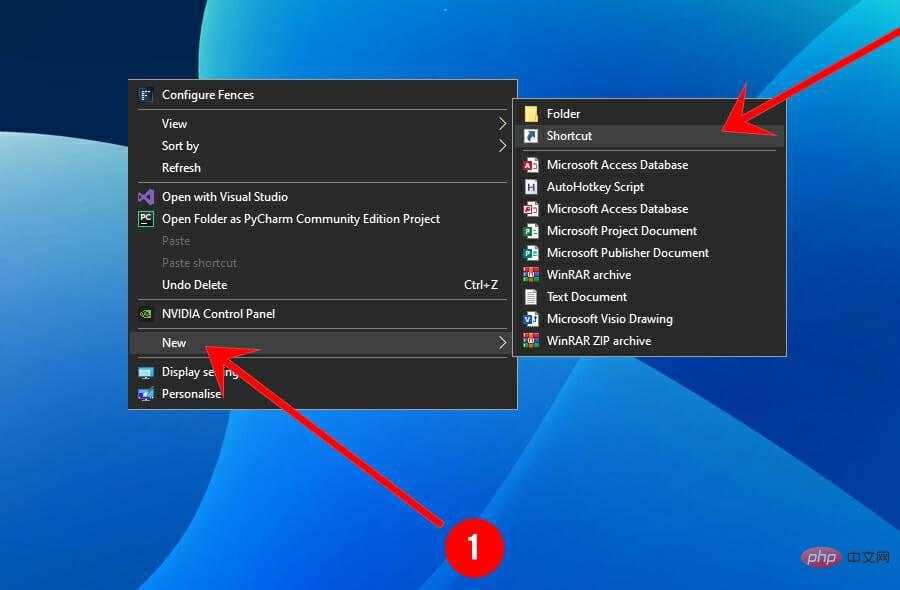
3. 在文字欄位中鍵入mblctr.exe,然後按 Enter或按一下Next。 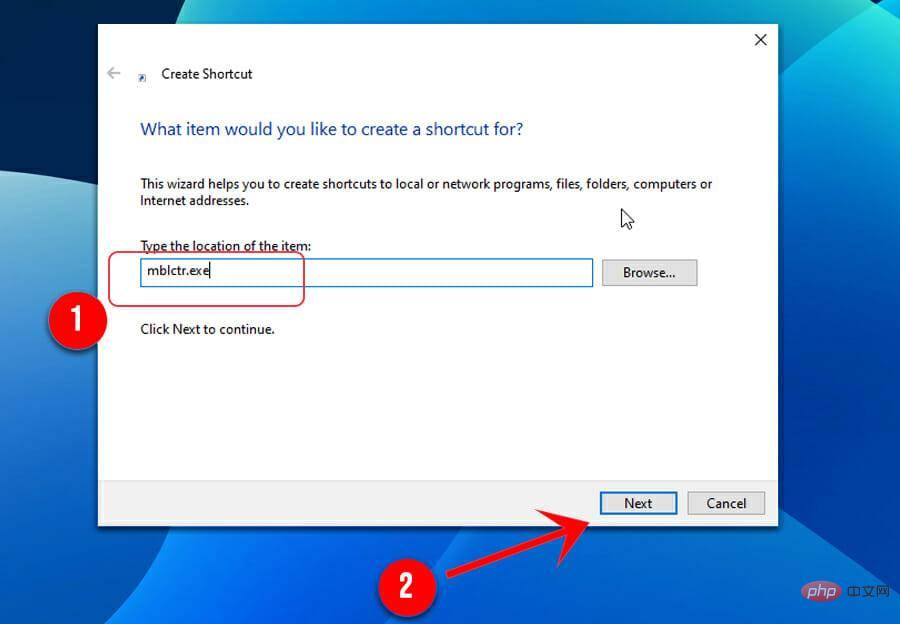
4.在文字欄位中輸入Windows Mobility Center ,然後按 Enter或按一下Finish。 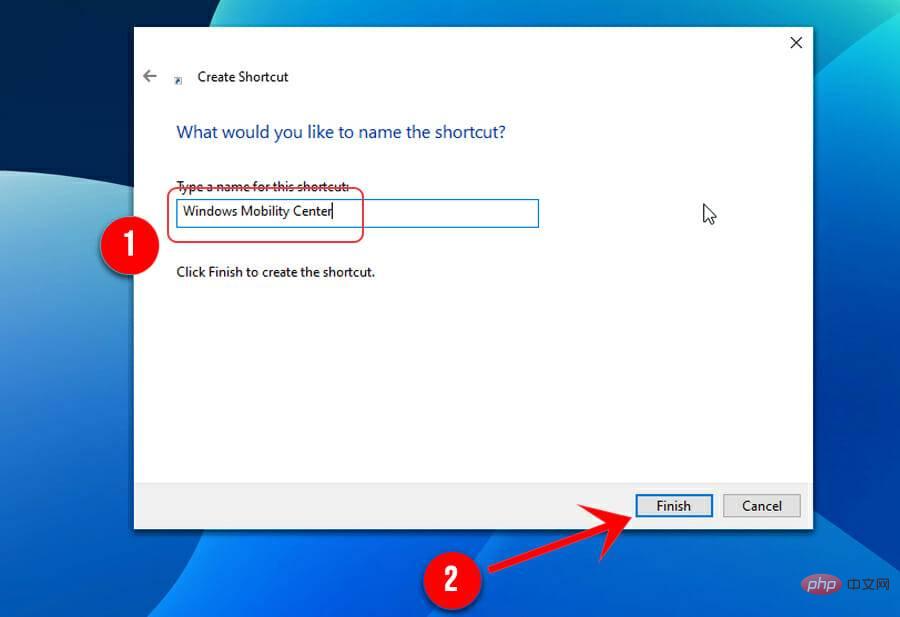
希望本教學對您有幫助。讓我們知道哪些步驟對您最有幫助。
以上是Windows 11: 如何啟用和使用 Windows 行動中心?的詳細內容。更多資訊請關注PHP中文網其他相關文章!

熱AI工具

Undresser.AI Undress
人工智慧驅動的應用程序,用於創建逼真的裸體照片

AI Clothes Remover
用於從照片中去除衣服的線上人工智慧工具。

Undress AI Tool
免費脫衣圖片

Clothoff.io
AI脫衣器

AI Hentai Generator
免費產生 AI 無盡。

熱門文章

熱工具

記事本++7.3.1
好用且免費的程式碼編輯器

SublimeText3漢化版
中文版,非常好用

禪工作室 13.0.1
強大的PHP整合開發環境

Dreamweaver CS6
視覺化網頁開發工具

SublimeText3 Mac版
神級程式碼編輯軟體(SublimeText3)

熱門話題
 Acer宏碁筆電關閉安全啟動,Bios去除密碼
Jun 19, 2024 am 06:49 AM
Acer宏碁筆電關閉安全啟動,Bios去除密碼
Jun 19, 2024 am 06:49 AM
修了台宏碁筆記本,進PE時要關安全啟動,記錄如何關閉安全啟動和Bios移除密碼。開機,在未亮屏時,不停的按F2鍵,進入BIOS。宏碁筆電關閉安全啟動按方向鍵上方選單切換到進入Boot,如SecureBoot為灰色不可點的狀態,切換到Security頁面,選擇SetSupervisorPassword回車設定密碼。再切換到Boot,SecureBoot可選擇Disabled,按F10儲存即可。宏碁筆電修改、清除BIOS密碼切換到Security選單,選擇SetSupervisorPasswo
 性能釋放更出色,COLORFIRE 橘寶 MEOW R16 雪影白評測
Jun 19, 2024 pm 02:18 PM
性能釋放更出色,COLORFIRE 橘寶 MEOW R16 雪影白評測
Jun 19, 2024 pm 02:18 PM
今年3月份,帶來了COLORFIRE橘寶MEOWR152024全能遊戲本評測,COLORFIRE作為七彩虹旗下專為年輕用戶打造的個性化品牌,MEOWR15不僅有著高顏值潮流外觀,更有銳龍78845HS+RTX4070的高性能配置。而最近更大一號的MEOWR16全能本也正式上架,其配備銳龍97845HX處理器+RTX4070,搭配230W的電源轉接器,有著更優異的效能釋放。而618首發最低價則僅為6999元。接下來為大家帶來這款新品的上手體驗。設計收到的是雪影白配色的COLORFIREMEO
 Lenovo ThinkPad T14p AI 2024 筆電發表:酷睿 Ultra、可選 RTX 4050 獨顯,7,499 元起
Apr 19, 2024 pm 03:43 PM
Lenovo ThinkPad T14p AI 2024 筆電發表:酷睿 Ultra、可選 RTX 4050 獨顯,7,499 元起
Apr 19, 2024 pm 03:43 PM
本站4月18日消息,聯想今日推出ThinkPadT14pAI2024筆記本,搭載酷睿Ultra5125H與Ultra9185H處理器,可選RTX4050獨立顯卡,售價7499元起:核顯版Ultra5125H/32+1T/2.5K90Hz 32+1T/3K120Hz:9499元獨顯版Ultra5125H/RTX4050/16+1T/2.5K90Hz:9999元Ultra5125H/RTX4050/32+1T/3K120Hz:10959元/UltraTX
 為什麼我的筆記型電腦在按下電源按鈕後無法啟動?
Mar 10, 2024 am 09:31 AM
為什麼我的筆記型電腦在按下電源按鈕後無法啟動?
Mar 10, 2024 am 09:31 AM
您的Windows筆記型電腦無法啟動的原因可能有很多。記憶體故障、電池耗盡、電源按鈕故障或硬體問題都是常見原因。下面提供了一些解決方案,幫助您解決這個問題。按下電源按鈕後筆記型電腦無法啟動如果您的Windows筆記型電腦在按下電源按鈕後仍無法啟動,您可以採取以下步驟來解決問題:你的筆記本充滿電了嗎?執行硬重置清理你的筆記型電腦重新拔插內存透明的CMOS型電池帶上你的筆記型電腦去修理。 1]您的筆記型電腦充滿電了嗎?首先要做的事情是檢查您的筆記型電腦是否已經完全充電。如果電池耗盡,筆記型電腦將無法啟動
 聯想 ThinkBook 16p 2024 筆記本開啟預售:i9-14900HX + RTX 4060、3.2K 165Hz 螢幕
Apr 11, 2024 pm 12:52 PM
聯想 ThinkBook 16p 2024 筆記本開啟預售:i9-14900HX + RTX 4060、3.2K 165Hz 螢幕
Apr 11, 2024 pm 12:52 PM
本站4月11日訊息,聯想ThinkBook16p2024筆記型電腦現已開啟預售,最高搭載酷睿i9-14900HX處理器與RTX4060顯示卡,共提供三款配置:i7-14650HX/RTX4060/16GB/1TB/3.1655656p /RTX4060/32GB/1TB/3.2K165Hzi9-14900HX/RTX4060/32GB/1TB/3.2K165Hz聯想ThinkBook16p2024筆電於CES2024首度亮相,附14Hz聯想ThinkBook16p2024筆電於CES2024首度亮相,獨立顯代英特爾卡與RTX4060
 聯想 ThinkBook 16+ 2024 酷睿 Ultra 9 版本 4 月底上市:32GB+1TB,至高可選 RTX4060
Apr 16, 2024 pm 12:30 PM
聯想 ThinkBook 16+ 2024 酷睿 Ultra 9 版本 4 月底上市:32GB+1TB,至高可選 RTX4060
Apr 16, 2024 pm 12:30 PM
本站4月15日消息,聯想今天宣布ThinkBook16+2024款酷睿Ultra9版筆記本將於4月底上市,可選集顯/RTX4060版本,相關筆記本版本價格資訊還不得而知。據介紹,相關版本筆記本搭載16核心22線程酷睿Ultra9185H處理器,內建32GBRAM及1TBPCIe4.0SSD,可選集成顯示卡或RTX4060。螢幕方面,相關筆電標配3.2K165HzIPS螢幕,最高亮度430尼特,覆蓋100%sRGB與100%P3色域,支援色域切換,支援杜比視界,並經過X-Rite認證的出廠校色,平
 預計 7 月上市,華碩 TUF A16、ROG 幻 16 Air 等新品銳龍 AI 300 筆電通過 3C 認證
Jun 15, 2024 pm 06:03 PM
預計 7 月上市,華碩 TUF A16、ROG 幻 16 Air 等新品銳龍 AI 300 筆電通過 3C 認證
Jun 15, 2024 pm 06:03 PM
本站6月15日消息,華碩於Computex2024台北國際電腦展發布的多款採用AMD銳龍AI300系列「StrixPoint」處理器的新品筆記型電腦現已通過3C認證。 TUFGamingA16(FA608)認證資訊顯示TUFGamingA16遊戲本國內應歸屬天選系列,原廠240W(20V12A)電源供應器,由廣達生產。 ROG幻16Air(GA605)認證資訊確認幻16Air(海外稱為ZephyrusG16)遊戲本原廠200W(20V10A)電源轉接器,由廣達生產。 ProArt創162024(H760
 榮耀 MagicBook Art 14 筆電開啟預售:7,999 元起,集多項創新突破於一身
Jul 16, 2024 pm 07:58 PM
榮耀 MagicBook Art 14 筆電開啟預售:7,999 元起,集多項創新突破於一身
Jul 16, 2024 pm 07:58 PM
本站7月12日消息,榮耀Magic旗艦新品發表會在深圳舉行,推出了「更輕更薄更AI」的全新高端旗艦輕薄本榮耀MagicBookArt14,以及輕薄折疊旗艦榮耀MagicV3、榮耀MagicVs3、榮耀平板MagicPad2等全線旗艦家族新品。身為榮耀首款高階旗艦輕薄本,榮耀MagicBookArt14集極致輕薄、靈動慧眼、護眼螢幕、影音體驗及高效強大的AI能力等產品特性於一身。榮耀MagicBookArt14售價7999元起,7月12日16:18全通路開啟預售,7月26日10:00正式首銷。榮耀C





